Byone笔记本是一款性能稳定、外观时尚的笔记本电脑,但在购买后需要根据个人需求安装操作系统。本文将为您详细介绍如何在Byone笔记本上安装系统的步骤...
2025-07-27 177 笔记本
在日常使用电脑的过程中,我们经常需要安装不同的操作系统。而有时候,我们可能希望将系统安装在优盘上,以便在不同的电脑上使用。本文将详细介绍如何利用笔记本将系统安装到优盘上的步骤。

1.确定所需工具和材料

为了顺利完成安装,首先需要准备好以下工具和材料:一台笔记本电脑、一个空白的优盘(容量建议至少16GB)、一个可用于制作启动盘的系统镜像文件(可以从官方网站下载)。
2.格式化优盘并备份数据
将优盘插入笔记本电脑的USB接口后,打开“我的电脑”或“此电脑”,找到优盘并右键点击选择“格式化”选项,选择“快速格式化”并点击确定。在格式化之前,请确保已经备份了优盘上的重要数据。
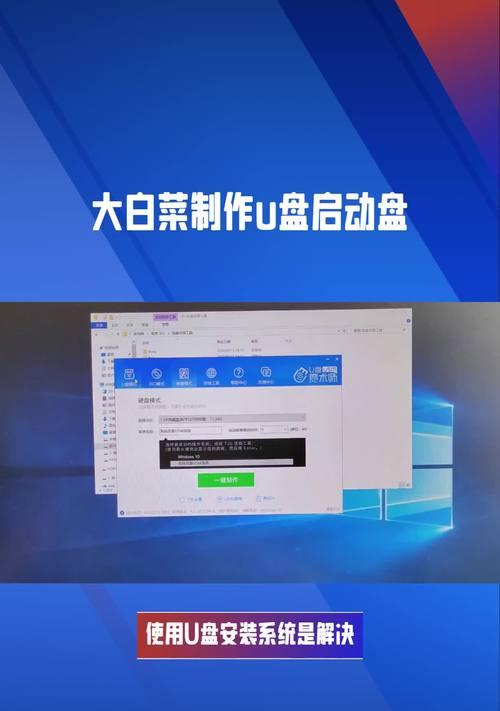
3.准备启动盘制作工具
在笔记本电脑上下载并安装一款可用于制作启动盘的软件,例如Rufus或UNetbootin。这些工具可以帮助我们将系统镜像文件写入优盘,并创建一个可启动的优盘。
4.启动工具并选择系统镜像文件
打开启动盘制作工具后,选择之前下载好的系统镜像文件,并确保选择的是优盘作为安装目标。有些工具可能还会要求选择分区表类型,这里可以选择MBR或GPT。
5.进行启动盘制作
点击启动盘制作工具中的“开始”或“制作”按钮,等待工具自动将系统镜像文件写入优盘的过程完成。这个过程可能需要一段时间,请耐心等待。
6.修改电脑的启动顺序
在完成启动盘制作后,重新启动笔记本电脑。在开机时按下相应的按键(通常是F12、F11或Esc键),进入BIOS设置界面,并找到“启动顺序”或“BootOrder”选项。将优盘调整到第一位,保存设置并退出。
7.进入系统安装界面
重新启动笔记本电脑后,它将从优盘启动,并进入系统安装界面。按照界面提示进行操作,选择安装系统的语言、时间和键盘布局等信息。
8.选择安装目标
在系统安装界面中,选择优盘作为系统安装的目标。可以选择完全清除优盘上的数据并安装新系统,或者选择将系统安装到优盘的指定分区。
9.开始系统安装
确认选择无误后,点击“开始安装”或类似按钮,系统将开始自动安装到优盘中。这个过程可能需要一段时间,请耐心等待。
10.完成系统安装
系统安装完成后,会提示重新启动电脑。按照界面提示,将优盘拔出并重新启动笔记本电脑。
11.配置新系统
重新启动后,按照界面提示进行新系统的配置,包括设置用户名、密码、网络连接等。完成配置后,即可正常使用优盘中的新系统。
12.更新和安装驱动程序
为了确保系统的稳定性和兼容性,建议在安装完成后及时更新系统,并安装所需的驱动程序。可以通过连接网络并使用自带的更新工具进行更新,或者手动下载并安装驱动程序。
13.备份和维护系统
由于优盘的存储容量有限,建议定期备份重要数据,并进行系统维护。可以使用备份工具将重要文件备份到云端或其他存储设备中,并定期进行系统优化和清理,以保持系统的良好运行状态。
14.注意事项与常见问题解答
在安装过程中,可能会遇到一些问题,例如优盘无法被识别、安装过程中出现错误等。在遇到问题时,可以先尝试重启电脑并重新安装,如果问题依然存在,可以参考官方文档或网络上的相关教程进行排查。
15.
通过本文的步骤,我们可以轻松地将系统安装到优盘中,实现在不同电脑间的灵活使用。在操作过程中,请确保备份好重要数据,并谨慎进行操作,以免造成数据丢失或损坏。祝你成功安装系统并愉快地使用优盘中的新系统!
标签: 笔记本
相关文章

Byone笔记本是一款性能稳定、外观时尚的笔记本电脑,但在购买后需要根据个人需求安装操作系统。本文将为您详细介绍如何在Byone笔记本上安装系统的步骤...
2025-07-27 177 笔记本
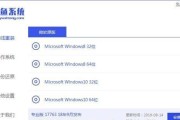
在使用Dell笔记本的过程中,有时我们需要重新安装操作系统来解决一些问题,或者升级到更新的版本。本文将为您提供一份详细的教程,指导您如何在Dell笔记...
2025-07-19 141 笔记本

现在的笔记本电脑已经成为人们生活中必不可少的工具,而更换新硬盘或通过U盘安装系统是我们使用笔记本电脑时可能会遇到的情况。本文将详细介绍如何在新硬盘和U...
2025-07-08 149 笔记本

在使用笔记本电脑时,有时会遇到开机后显示屏不亮的情况,这给我们的使用带来了困扰。但是不必担心,本文将为您详细介绍这个故障的可能原因,并提供解决方法。...
2025-07-02 156 笔记本

IBM笔记本T510是一款具有优秀性能和稳定性的便携式电脑。它采用了先进的处理器技术和强大的电池,为用户提供了高效的处理能力和长时间的使用时间。本文将...
2025-04-26 208 笔记本

IBM笔记本T510是一款性能出色的商务笔记本电脑,它拥有全面升级的硬件配置和丰富的功能,可以满足多种工作需求。本文将详细介绍IBM笔记本T510的特...
2025-02-14 185 笔记本
最新评论